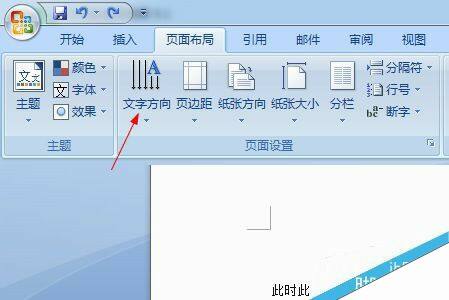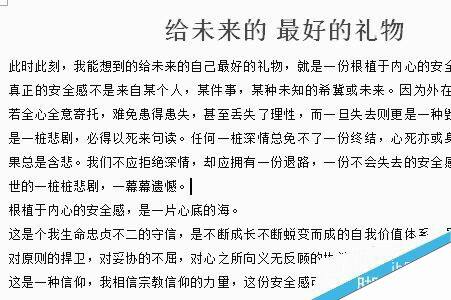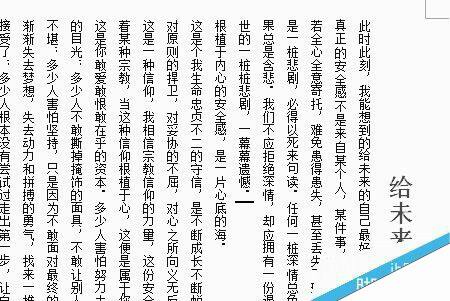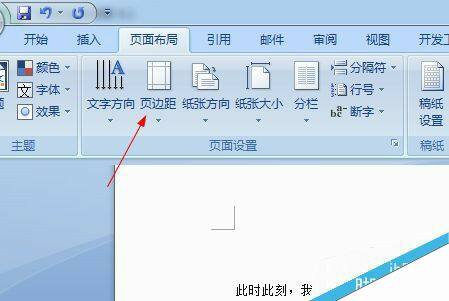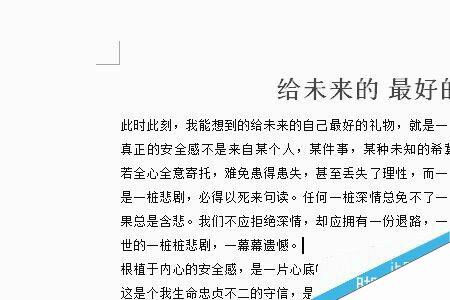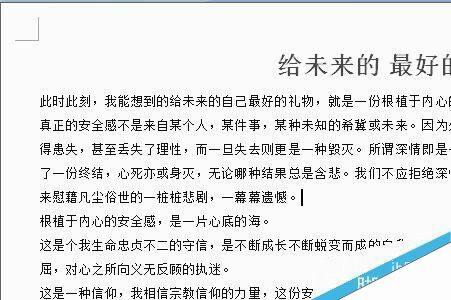word对页面进行设置?word页面设置功能介绍
办公教程导读
收集整理了【word对页面进行设置?word页面设置功能介绍】办公软件教程,小编现在分享给大家,供广大互联网技能从业者学习和参考。文章包含390字,纯文字阅读大概需要1分钟。
办公教程内容图文
文字方向
首先来了解下文字方向的设定,正常情况下我们的文字是常规的方式,如果我们需要改变文字方向可以使用这个功能。
点击“文字方向”这几个字下面的小三角形,我们可以看到有几个选项。选择“垂直”可以看到文字变成从右至左从上到下了。
调整页边距
页边距也就是文字跟纸张边缘的距离,页边距越小,周围的空隙就越少。
点击“页边距”下面的小三角,可以看到有个自定义的选项,点击。然后可以进行操作,直接把需要的页边距数值填进去。
我们把页边距都改成了1CM。然后就可以看到效果啦。
注意事项
页面设置是直接跟打印效果有关系的,在实际操作过程中非常实用。